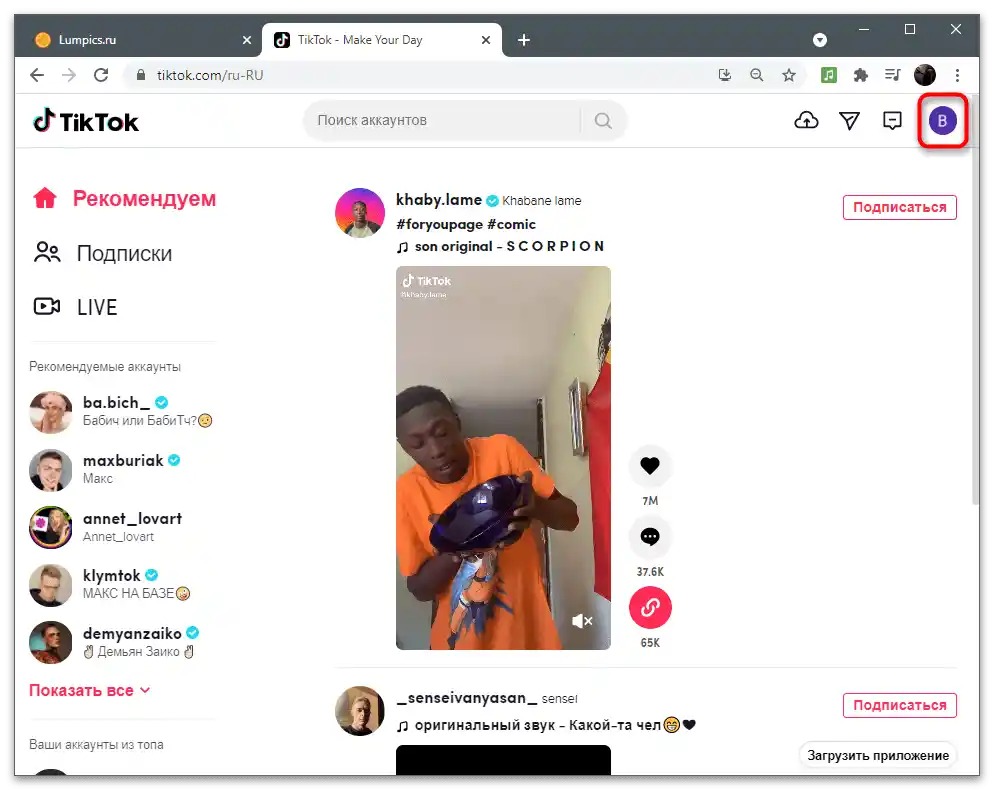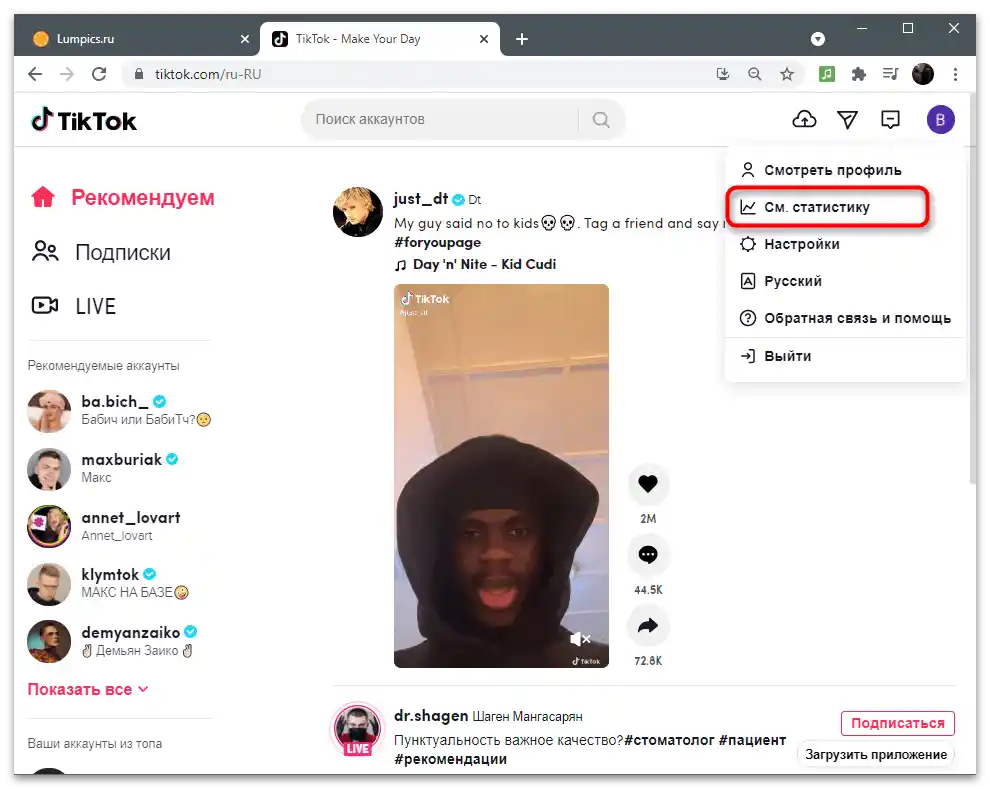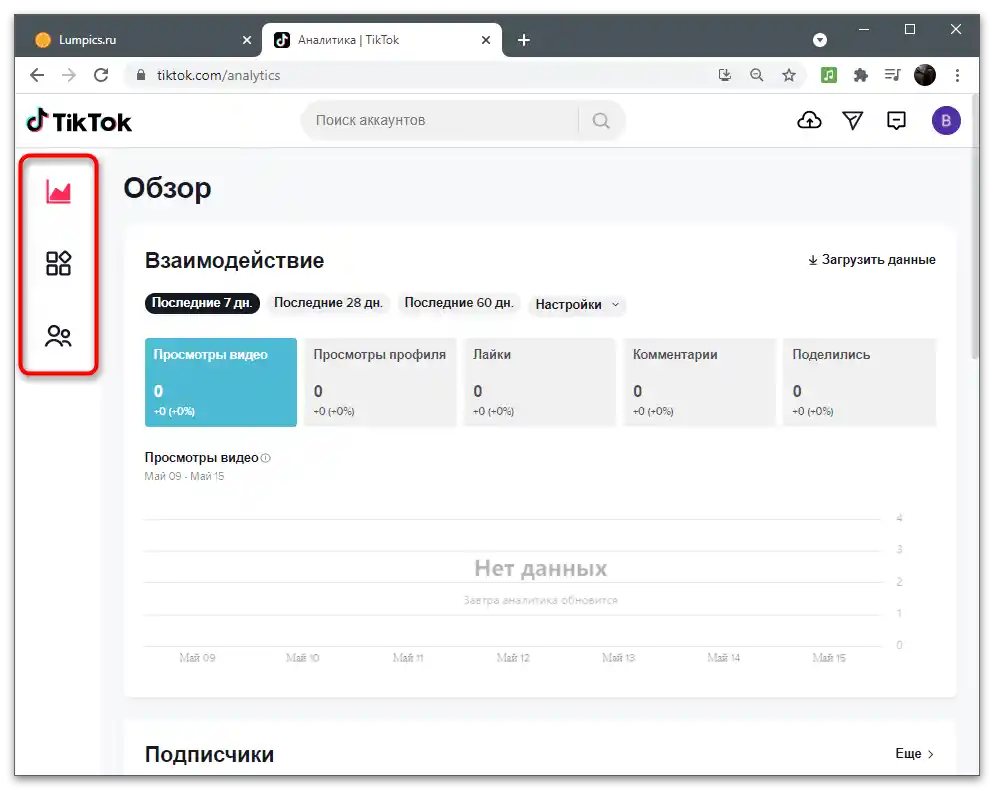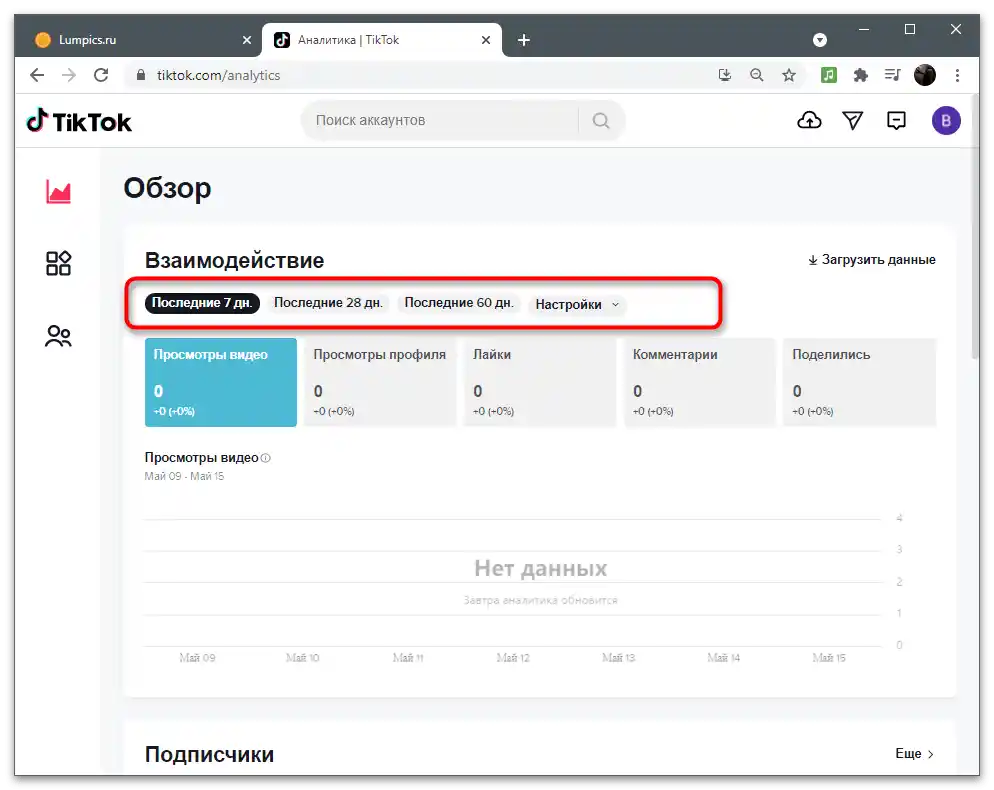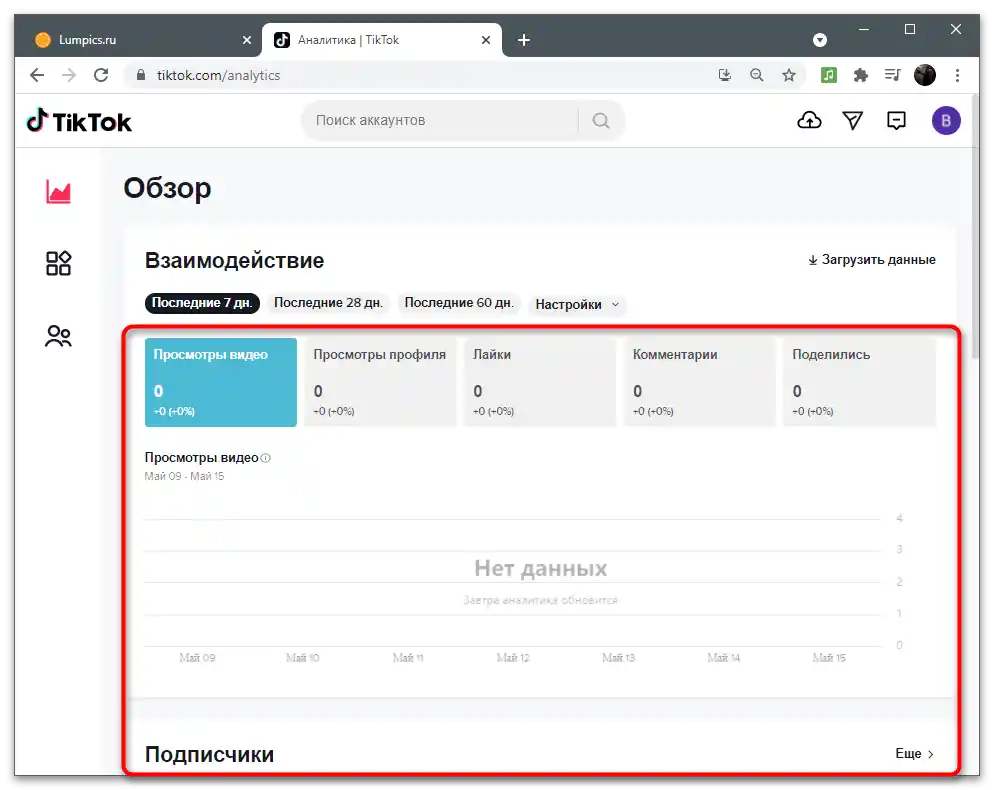Зміст:
Для перегляду аналітики вам потрібно завантажити хоча б одне відео на свій канал у ТікТок і почекати день, поки статистика оновиться. Після цього можна приступати до виконання наступних дій, пов'язаних з відображенням статистики та її аналізом на комп'ютері або мобільному пристрої.
Читайте також: Додавання відео в TikTok
Крок 1: Переключення на Pro-акаунт
Доступ до всіх налаштувань профілю є лише в мобільному додатку TikTok, тому його доведеться використати в будь-якому випадку для переключення на Pro-акаунт, щоб відкрити додаткову інформацію. Власники ПК можуть лише встановити в Windows емулятор Android, інсталювати туди ТікТок і виконати ті ж самі дії.
Читайте також: Встановлення TikTok на комп
Як тільки додаток готовий, дотримуйтесь інструкцій нижче, щоб переключитися в необхідний режим для перегляду аналітики. Розробники впровадили цю функцію, оскільки далеко не всі учасники соціальної мережі самі знімають відео, відповідно, статистику їм вести не потрібно.
- На панелі внизу натисніть кнопку "Я" для переходу в розділ використовуваної облікової записи.
- Праворуч від імені користувача є кнопка для виклику меню налаштувань.
- У ньому знайдіть блок "Обліковий запис" і виберіть пункт "Управління обліковим записом".
- Натисніть на рядок "Переключитися на Pro-акаунт" для запуску процесу зміни типу облікової записи.
- Поки розробники пропонують варіанти для двох типів профілів. Створювачам контенту необхідно вибрати варіант "Автор".
- У новому вікні слід вказати одну тему, яка найкраще описує тематику викладених відео. Інші користувачі не побачать цю інформацію, тому можна не турбуватися.Позначте маркером відповідний пункт і переходьте далі.
- Вкажіть свою стать або пропустіть цей пункт.
- Через кілька секунд на екрані з'явиться інформація про успішний перехід до авторського акаунту. Торкніться "Перегляд статистики", якщо хочете одразу побачити аналітику кліпів та активності.
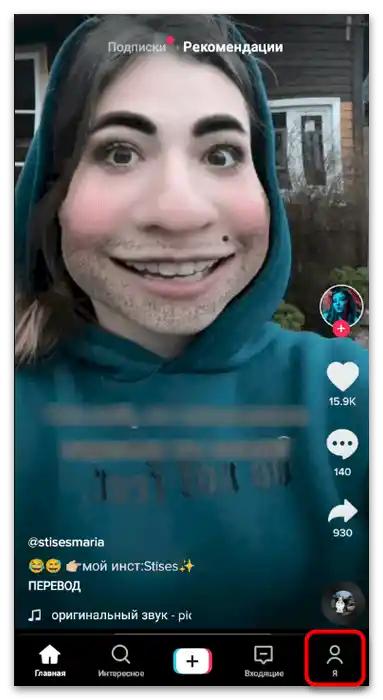
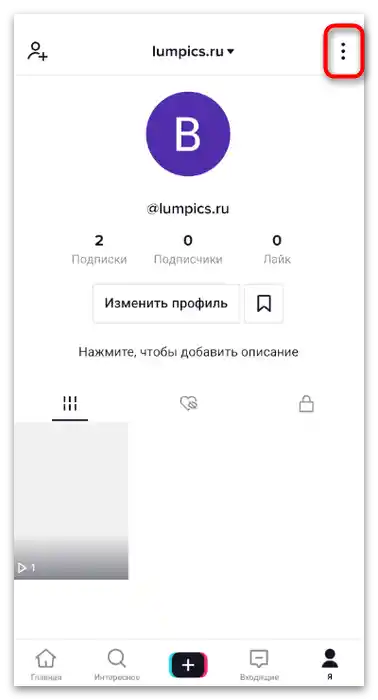
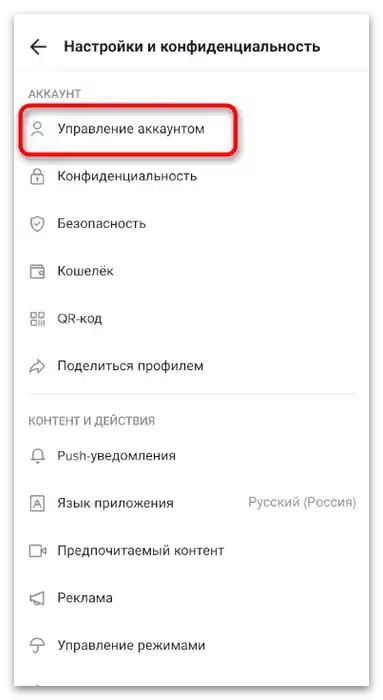
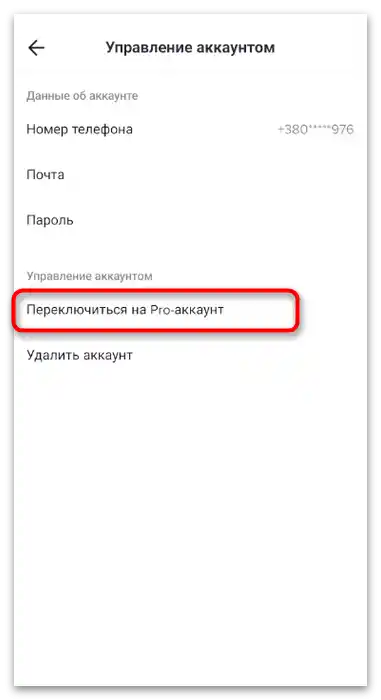
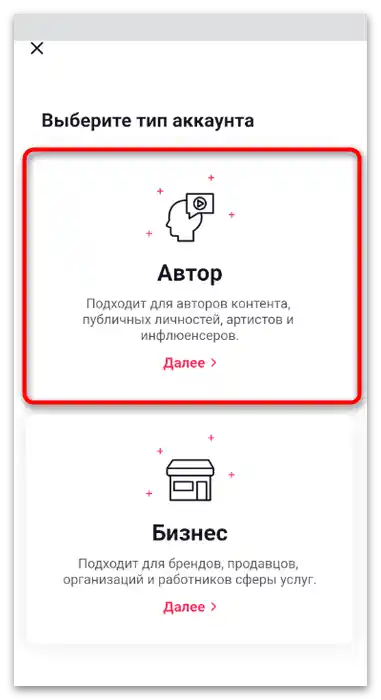
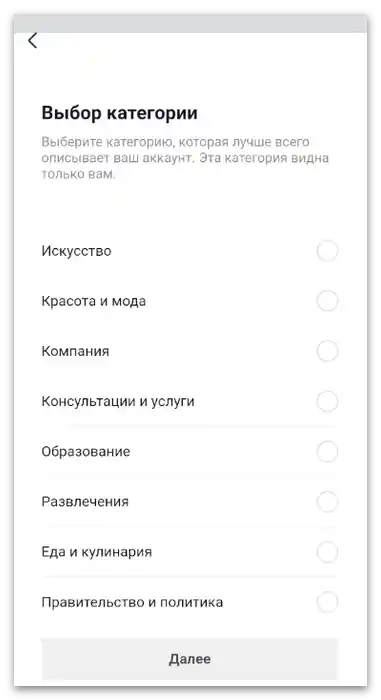
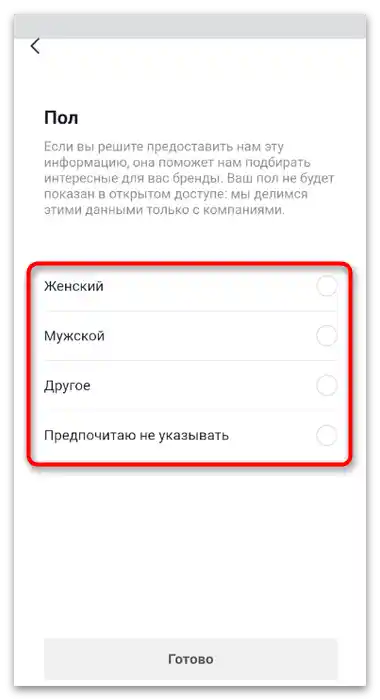
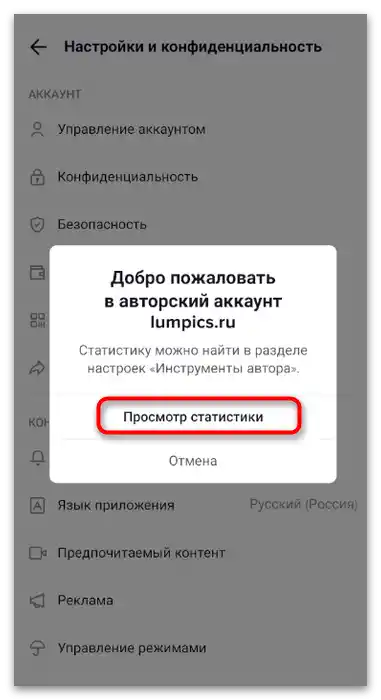
Докладно про всі доступні відомості розповімо на наступному кроці матеріалу. У ньому ж ви дізнаєтеся, як відкрити вікно статистики, якщо під час переходу в авторський режим пропозиція була відхилена або в майбутньому знову виникла необхідність відображення аналітики.
Крок 2: Перехід до меню перегляду аналітики
Відкрити необхідний розділ зі статистикою можна одразу після активації відповідного режиму, як це було показано вище. Однак надалі кнопка відображатися не буде, тому доведеться використовувати інший спосіб переходу до аналітики, про який і йдеться в розділах нижче.
Мобільний додаток
Мобільний додаток ТікТок оснащений усіма необхідними функціями, призначеними для налаштування каналу, облікового запису та перегляду аналітики.Тільки що ми розібралися з тим, як увімкнути відображення відповідних параметрів, а для їх перегляду виконайте такі дії:
- Використовуйте "Я" на панелі внизу для переходу до параметрів облікового запису.
- Вас цікавить кнопка у вигляді трьох вертикальних крапок, яка відповідає за виклик переліку налаштувань.
- У блоці "Обліковий запис" знайдіть пункт "Інструменти автора".
- Перейдіть у розділ "Аналітика".
- За замовчуванням статистика відображається за останні сім днів, але ви можете змінити сортування відповідно до своїх цілей в аналізі активності.
- На вкладці "Огляд" показується кількість переглядів ваших відео за вказаний проміжок часу та нові підписники.
- Перейдіть на вкладку "Контент", щоб відстежити найпопулярніші викладені кліпи та дізнатися, скільки їх було завантажено за вибрані дні.
- На останній вкладці — "Підписники" — показується інформація про поточну кількість учасників, які стежать за вашим каналом, а при досягненні їх більше 100 відобразиться більш розгорнута статистика, корисна при аналізі аудиторії.
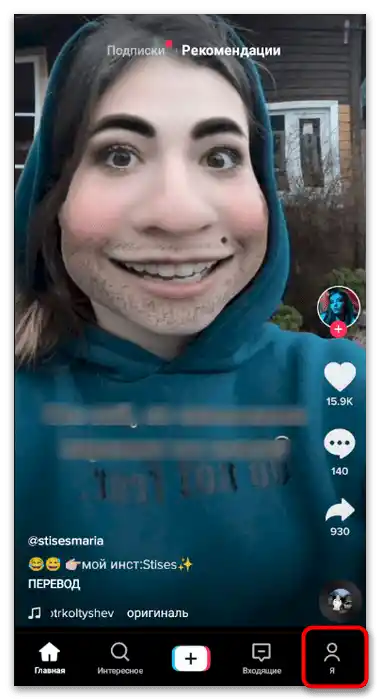
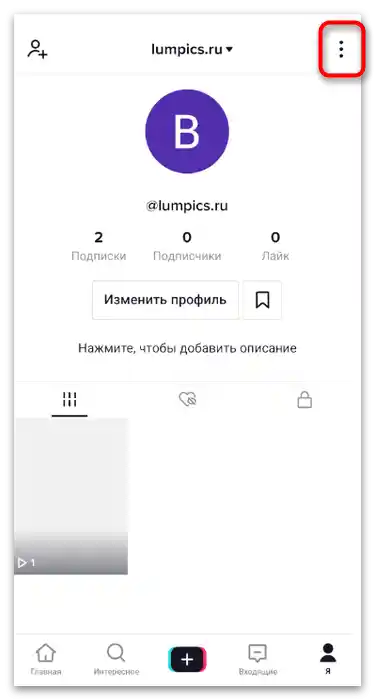
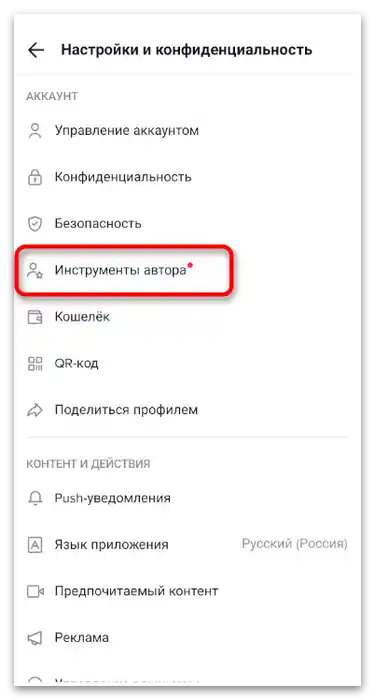
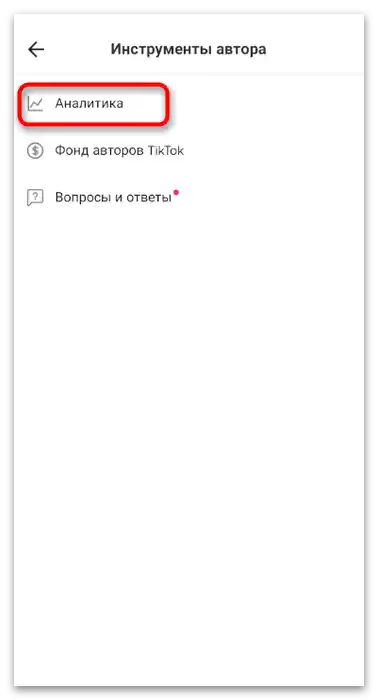
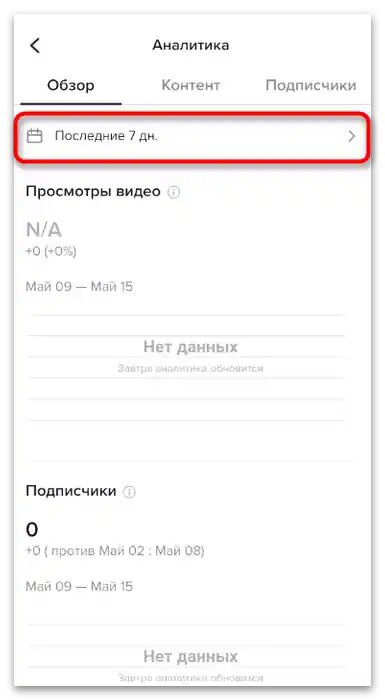
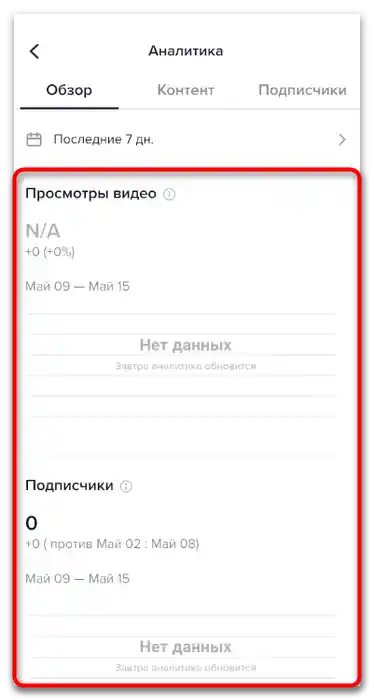
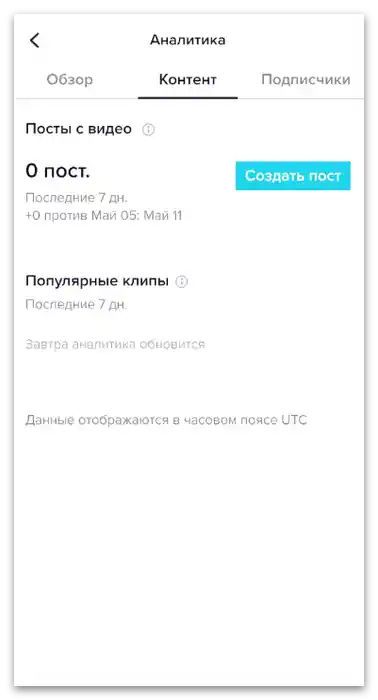
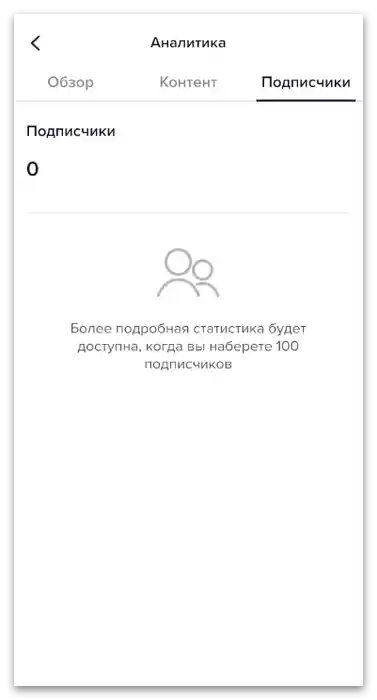
Веб-версія
У веб-версії соціальної мережі також є функція перегляду аналітики, однак для її увімкнення спочатку потрібно перейти в режим автора, як це було показано в Кроці 1 цього матеріалу.Якщо доступу до мобільного додатку немає, можна використовувати емулятор на комп'ютері, встановивши туди TikTok і виконавши ті самі інструкції.
Докладніше: Встановлення TikTok на комп
Коли перемикання в режим автора зроблено, можна в будь-який момент заходити на сайт ТікТока на комп'ютері, щоб відкрити детальну статистику каналу для аналізу активності та недавніх дій з боку інших користувачів.
- Для цього після авторизації натисніть на значок з зображенням своєї аватарки справа.
- З появившогося меню виберіть пункт "Див. статистику".
- Справа від напису "Огляд" знаходиться список розділів, перемикання між якими дозволить провести аналіз загальної статистики, конкретних кліпів або підписників.
- В блоці "Взаємодія" виберіть період, за який хочете переглядати інформацію.
- Потім залишається тільки ознайомитися з вмістом таблиць і графіків, представлених на сторінці. Так ви отримаєте максимально розгорнуту аналітику про стан свого каналу.